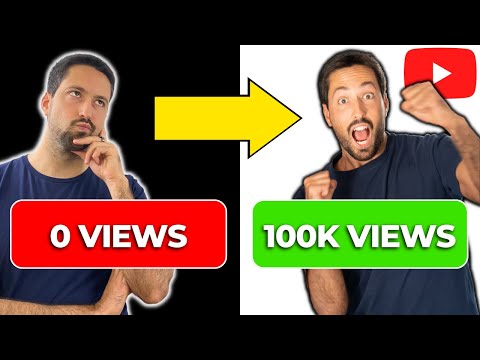La funzionalità Parental Control è uno strumento prezioso per controllare la quantità di tempo che i tuoi figli trascorrono sul computer e sui programmi che stanno utilizzando. Oggi diamo un'occhiata a come configurare e utilizzare Parental Control in Windows 7.
Controllo dei genitori
Per accedere al Controllo genitori aprire il menu Start e digitare controllo dei genitori nella casella di ricerca e premi Invio.





Sotto Parental Controls, seleziona il pulsante di opzione accanto a On, applica le impostazioni correnti. Quindi puoi passare e controllare il tempo, i giochi e i programmi del computer.

Imposta i limiti di tempo
Fai clic sui limiti di tempo per controllare quando tuo figlio ha accesso al computer. Se si desidera consentire solo poche ore al giorno, è più semplice fare clic con il tasto sinistro del mouse e trascinare il mouse su tutte le fasce orarie per bloccarle. Quindi consentire i blocchi di tempo quando si desidera rendere disponibile il computer.

Giochi di controllo
Fai clic su Giochi per controllare il tipo di accesso a cui tuo figlio deve giocare sul computer. Puoi bloccare completamente tutti i giochi o selezionare i giochi in base a valutazioni e nomi di giochi. Queste valutazioni di gioco sono basate sulla scheda di valutazione del software di intrattenimento.



Programmi di controllo
Se si desidera limitare determinati programmi sulla macchina, fare clic su Consenti e blocca i programmi specificati quindi scorrere l'elenco dei programmi installati e bloccarli.

Controlli aggiuntivi
Windows 7 non ha un filtro Web incluso come ha fatto Vista. Se si desiderano controlli aggiuntivi come il filtro Web e i report di attività, è necessario installare Windows Live Family Safety, che fa parte della suite Window Live Essentials. Con esso è possibile bloccare l'accesso a determinati siti e accedere anche a un rapporto sulle attività che mostra quali siti sono stati visitati dai bambini.


Scarica Windows Live Family Safety